在剪辑视频时,不同的场景或者不同的视频素材直接,我们通常都会设置一定的过渡效果,如果我们在Adobe
premiere这款视频剪辑软件中需要批量为多段视频素材添加转场过渡效果,小伙伴们知道该如何进行快速添加设置吗,其实方法是非常简单的。我们只需要在时间轴中同时选中需要进行添加的视频片段后,按Ctrl+D键就可以快速批量为视频片段添加默认的过渡效果了。如果我们需要设置不同的过渡效果,可以在“效果”面板中点击展开“视频过渡”后,依次拖动添加想要的过渡效果,操作起来也是非常简单的,小伙伴们可以去试一下。接下来,小编就来和小伙伴们分享具体的操作步骤了,有需要或者是有兴趣了解的小伙伴们快来和小编一起往下看看吧!
第一步:点击进入premiere编辑界面,导入素材后拖动到时间轴;
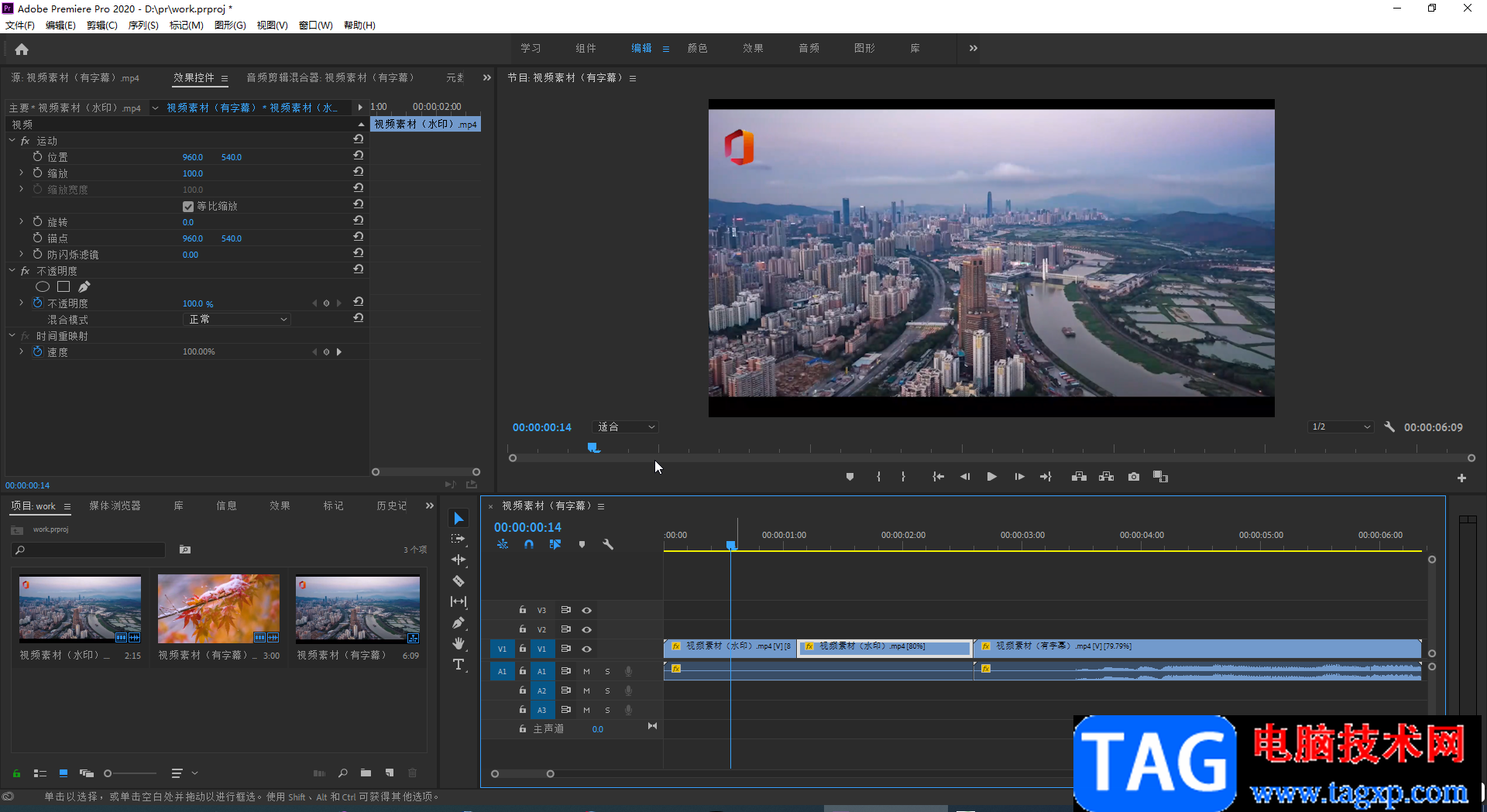
第二步:在时间轴点击选中任意一个素材后,按Ctrl+A键进行全选;
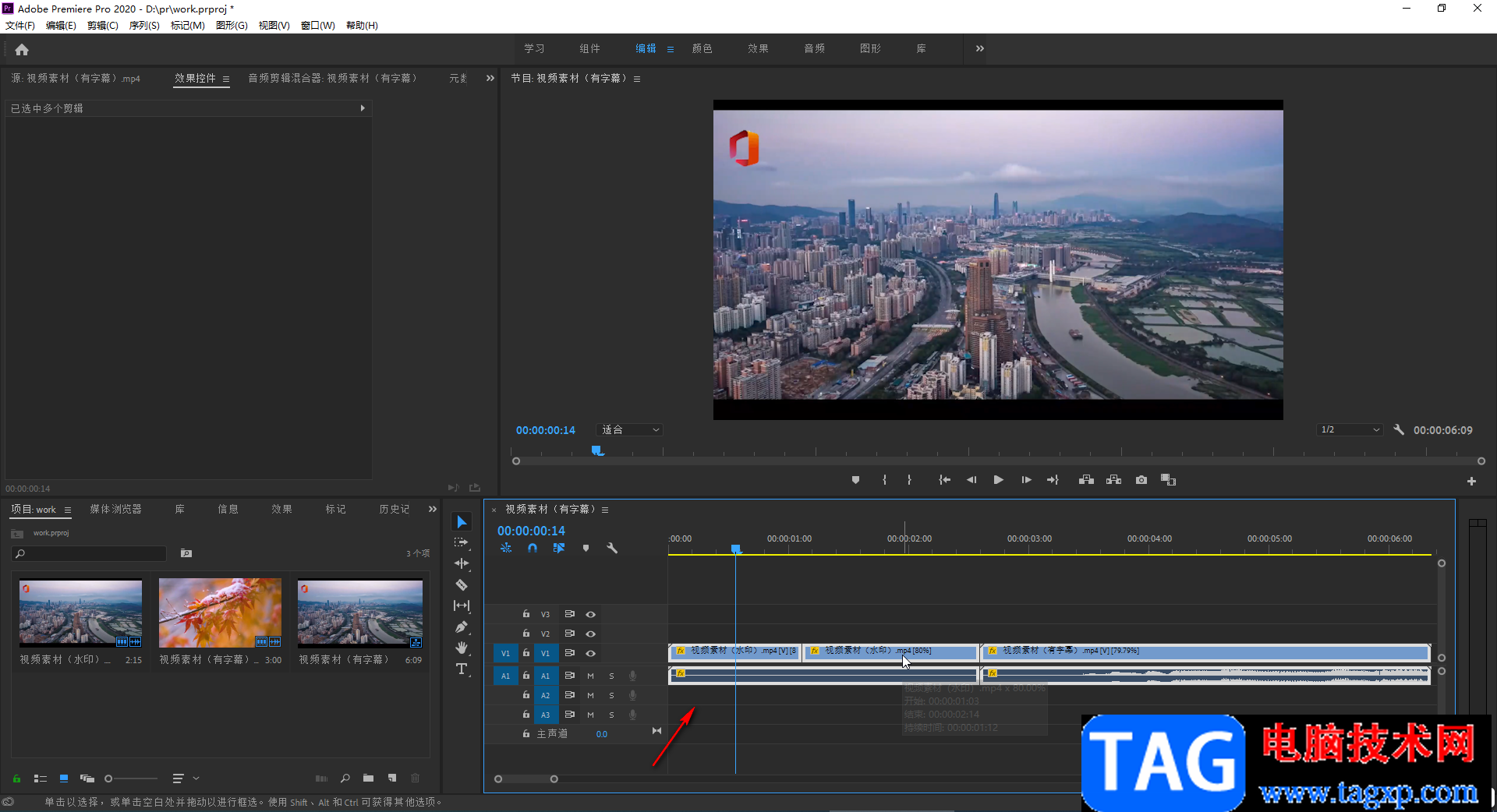
第三步:也可以直接在时间轴中拖动鼠标左键框选进行全选操作;
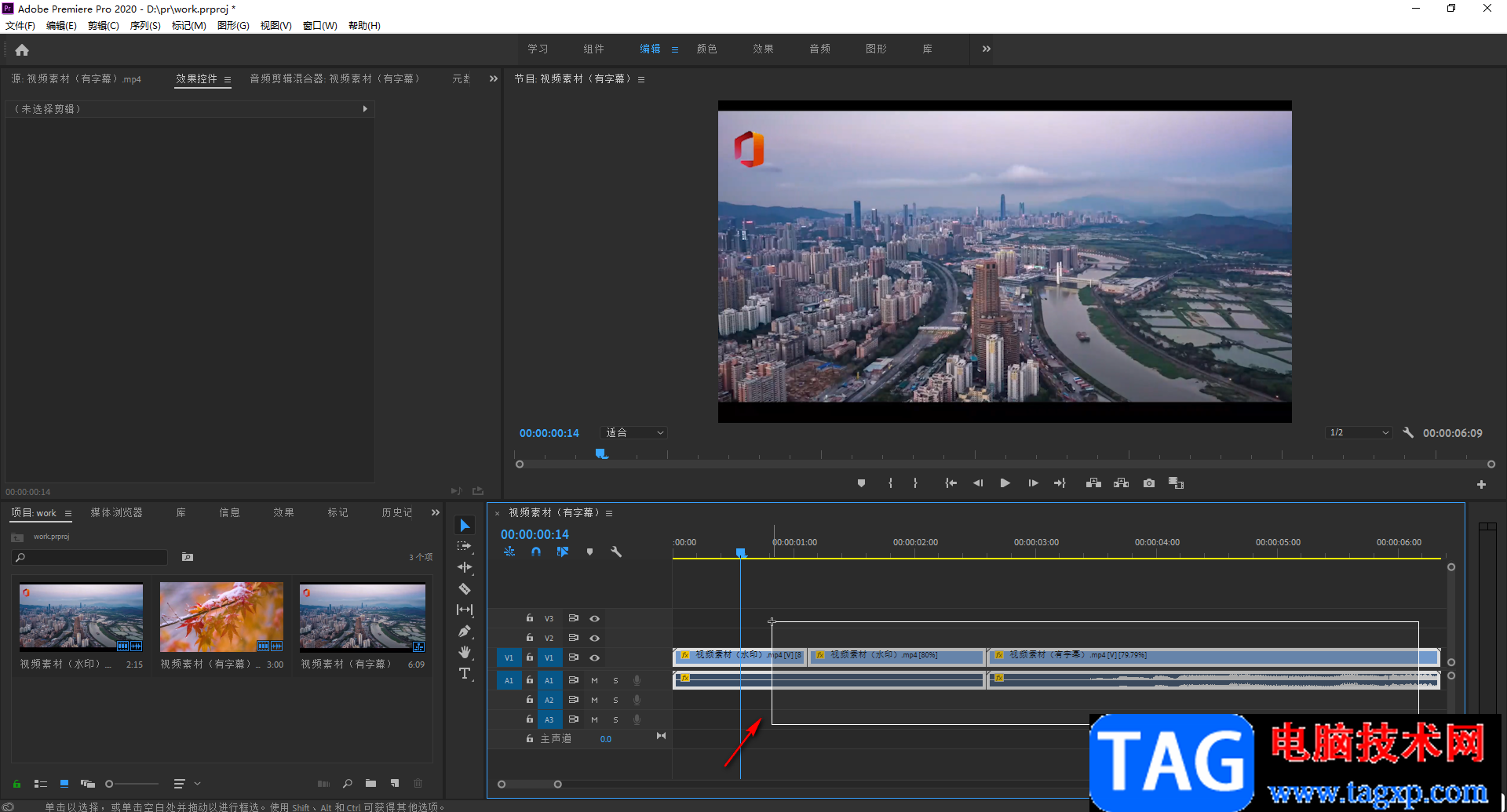
第四步:接着按Ctrl+D键快速批量为视频添加默认的转场过渡效果;
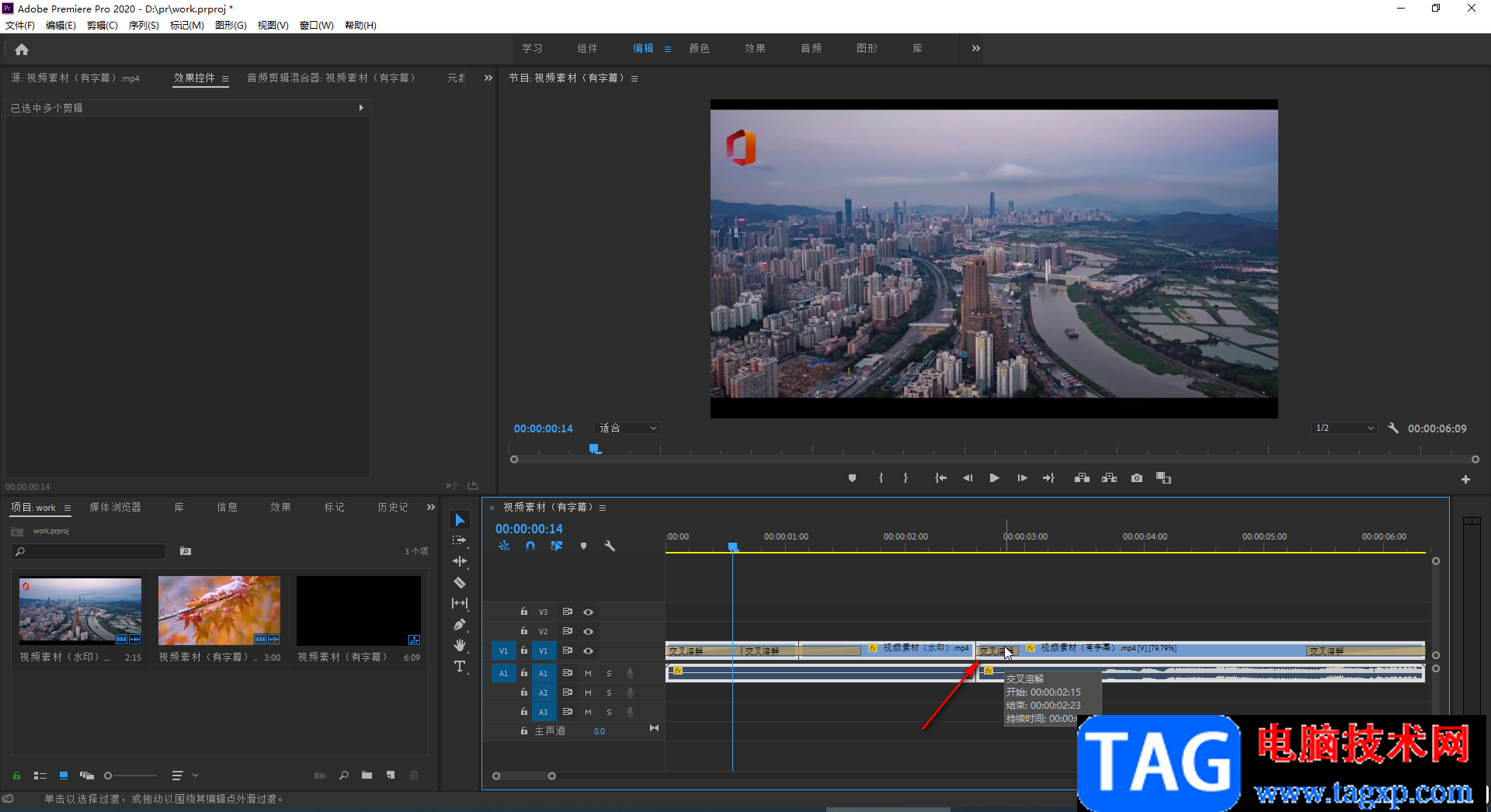
第五步:如果我们只需要为一部分视频添加过渡效果,可以使用鼠标左键选中部分后进行批量添加,在“效果”面板中点击展开“视频过渡”后可以拖动想要的效果到视频片段中间进行添加,添加后点击选中效果可以在左上方的“效果控件”下进行参数的调整。
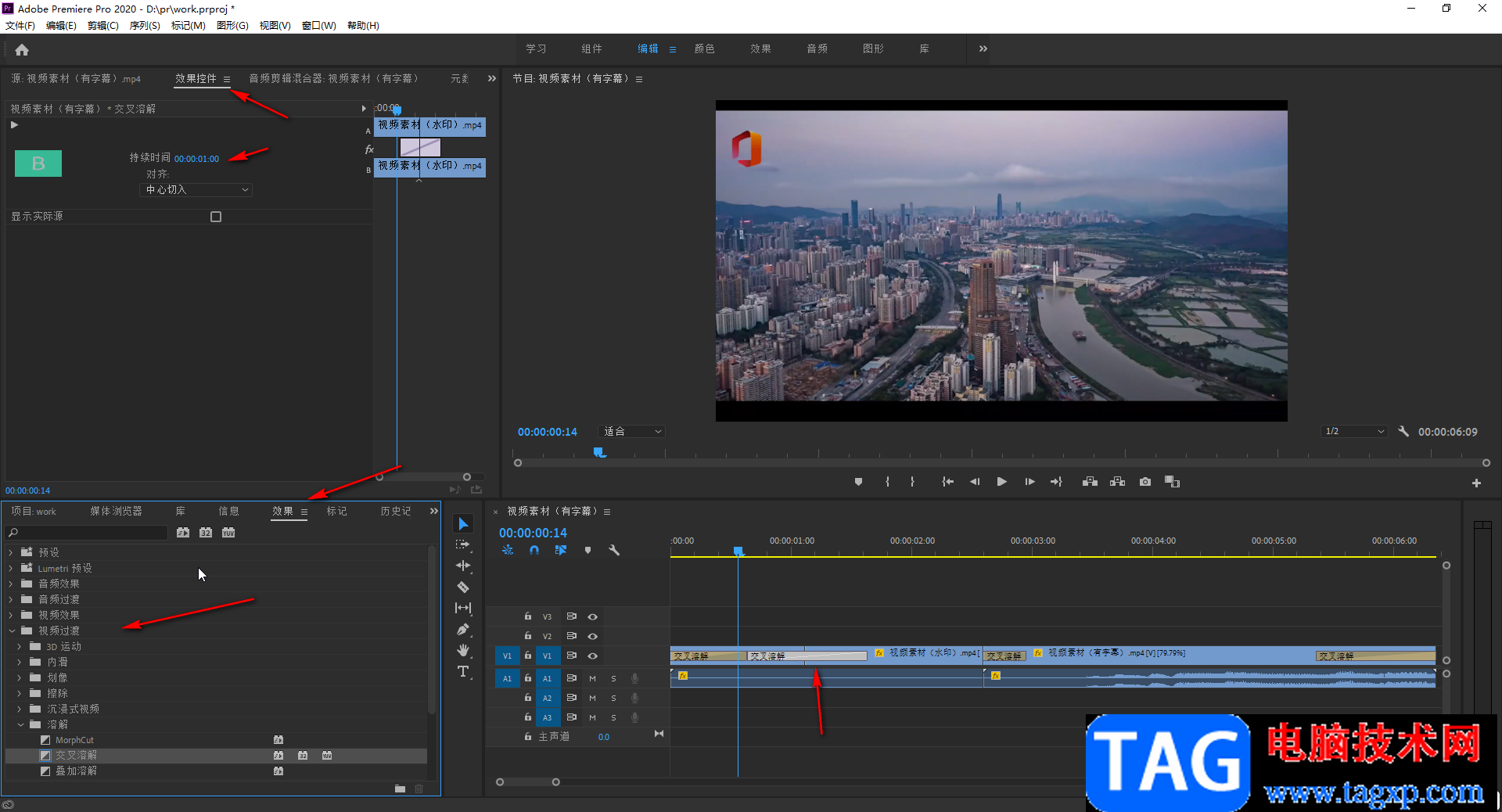
以上就是Adobe premiere中批量添加视频过渡转场效果的方法教程的全部内容了。在时间轴中双击添加的转场过渡效果,也可以在打开的窗口中设置想要的视频过渡持续时间。
 win10邮件和日历打不开怎么办
win10邮件和日历打不开怎么办
win10系统是一款功能非常多的系统,今天小编为大家带来的就是......
 数据恢复常见方法:我的文件被删除后怎
数据恢复常见方法:我的文件被删除后怎
文件被意外删除是许多用户常遇到的问题,无论是工作中的重要......
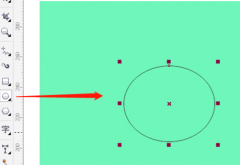 CorelDRAW怎么绘制小夜灯-CorelDRAW绘制小夜灯
CorelDRAW怎么绘制小夜灯-CorelDRAW绘制小夜灯
CorelDRAW是一款功能强大的图形设计软件,那么怎么用CorelDRAW绘制......
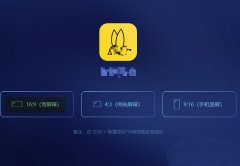 如何调蜜蜂剪辑画中画窗口大小-蜜蜂剪辑
如何调蜜蜂剪辑画中画窗口大小-蜜蜂剪辑
使用蜜蜂剪辑时想在视频中添加另一个视频画面,调整画中画的......
 win10鼠标光标乱跑解决方法
win10鼠标光标乱跑解决方法
有很多的用户们在使用电脑的时候,都说自己的电脑屏幕中,自......

极光pdf是一款强大的多功能pdf编辑处理软件,它为用户带来了pdf编辑、格式转换、压缩合并、pdf翻译等多种功能,以此满足了用户的编辑需求,并且可以帮助用户简单轻松的完成pdf文件的编辑工...

IBMSPSSstatistics简称为SPSS,在SPSS中统计和分析数据是很多小伙伴的办公常态,在SPSS中编辑和处理数据时,我们的数据有时候可能会包含一些异常个案,如果不对这些异常个案进行处理,后续进行...

轻闪PDF是一款功能强大的pdf阅读和编辑应用程序,它提供了多种使用的功能,例如有着格式转换、拆分合并或是压缩文件等功能,让用户可以方便地阅读、编辑或是管理pdf文件,因此轻闪PDF软件...

AdobeInDesign简称为Id,这是一款非常受欢迎的版面设置软件,在其中我们可以添加多个页面后分别进行内容的添加页设计。如果我们需要在AdobeInDesign这款软件中插入新的页面,小伙伴们知道具体...
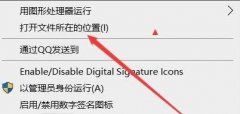
由于各种各样的原因,有的朋友想要将电脑中的希沃白板给卸载掉,但是又不知道该怎么操作?那么现在小编就为大家带来了希沃白板卸载方法哦,有需要的朋友不要错过哦。...
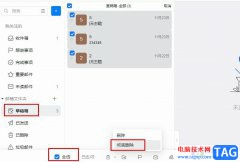
很多小伙伴在使用钉钉软件的过程中经常会需要进行新邮件的编辑,所有未完成编辑的邮件都会保存在草稿箱中,当我们不再需要草稿箱中的邮件时,我们可以一键删除草稿箱中的邮件,减小钉...
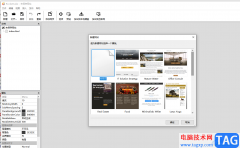
rocketcake相信是许多新手用户会选择用来创建网站的软件,给用户带来了许多的便利,让用户无需学习html即可实现网站的创建,因此rocketcake是新手用户的首选网站编辑器,当用户在使用rocketca...

在Adobepremiere这款专业视频剪辑软件中剪辑视频时,我们通常都会先创建一个序列,设置好需要的分辨率,帧速率等参数后再导入素材进行剪辑操作。如果我们需要在Adobepremiere这款软件中将序列...
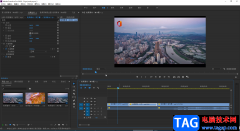
在剪辑视频时,不同的场景或者不同的视频素材直接,我们通常都会设置一定的过渡效果,如果我们在Adobepremiere这款视频剪辑软件中需要批量为多段视频素材添加转场过渡效果,小伙伴们知道...

会声会影是一款非常好用的视频剪辑软件,很多小伙伴在需要剪辑视频是都会首选使用该软件。在会声会影中如果我们希望为视频画面添加亮度和对比度滤镜效果,小伙伴们知道具体该如何进行...
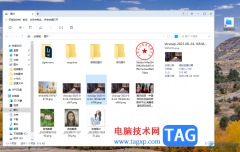
360文件夹是一款超级资源管理器,该管理器提供的相关功能和原来的系统资源管理器相关功能是不一样的,有的小伙伴想要通过360文件夹打开一些文件内容的时候,可以查看到文件内容的详细信...
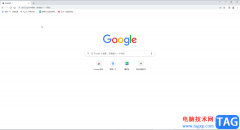
很多小伙伴在进行办公时都会需要访问一定的网页,这种情况下就会需要使用到浏览器,很多小伙伴都会选择使用谷歌浏览器这款软件。在谷歌浏览器中如果我们希望将某个网页单独保存出来,...

亿图脑图mindmaster是一款非常好用的软件,很多小伙伴都在使用,在亿图脑图mindmaster中我们可以轻松添加子主题,设置想要的样式效果等等。如果我们后续希望更改思维导图的主题字体,比如修...
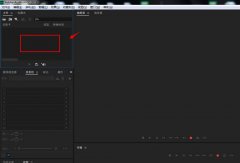
AU音频怎么加空间回声特效呢?下面是小编介绍audition回声音效的制作方法,有需要的小伙伴一起来下文看看吧,希望可以帮助到大家!...

WPS演示文稿是一款非常受欢迎的专业办公软件,其中的功能非常丰富,很多小伙伴都在使用。如果我们在电脑版WPS中播放幻灯片时,希望看到下一页、备注等信息,小伙伴们知道具体该如何进行...